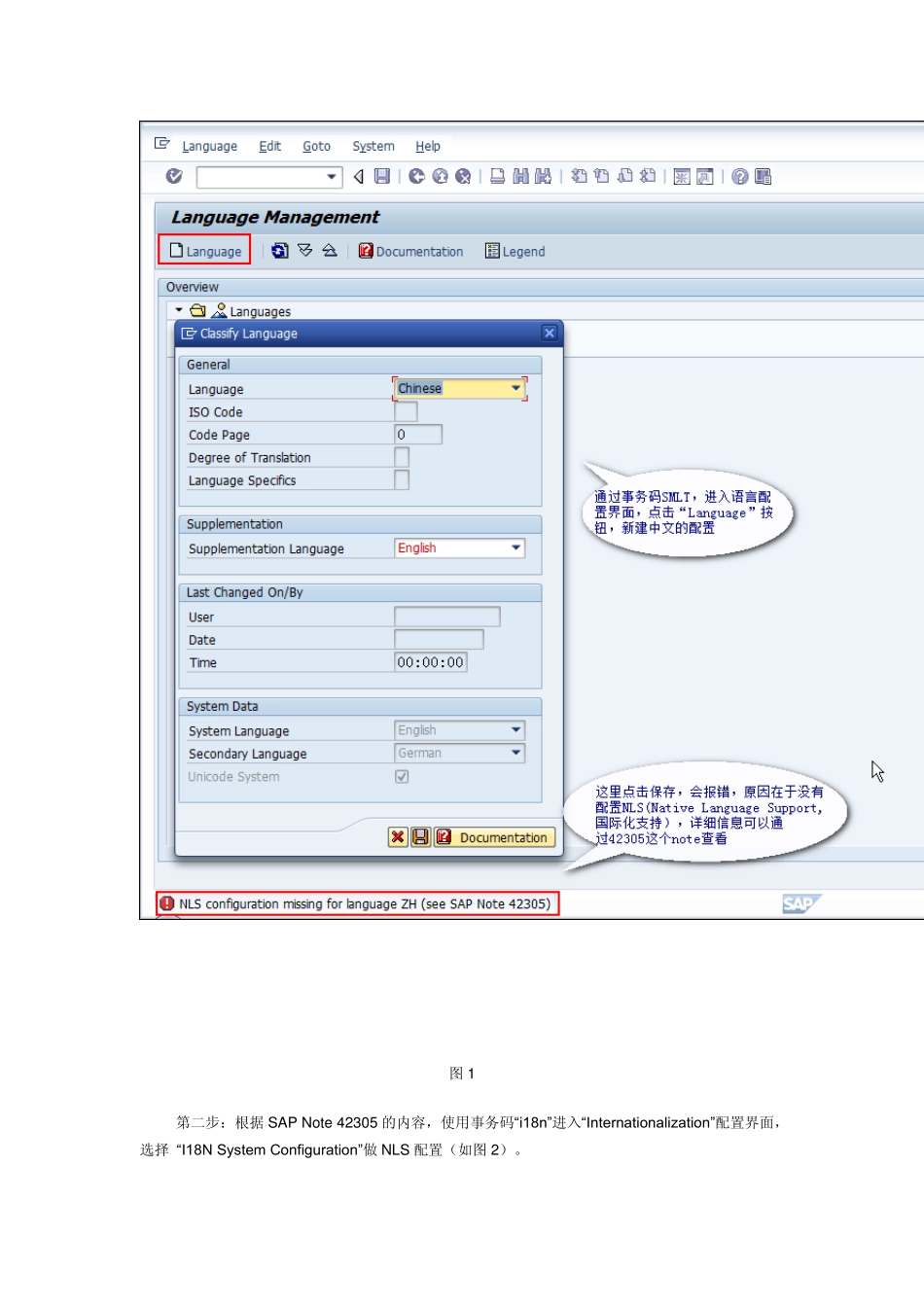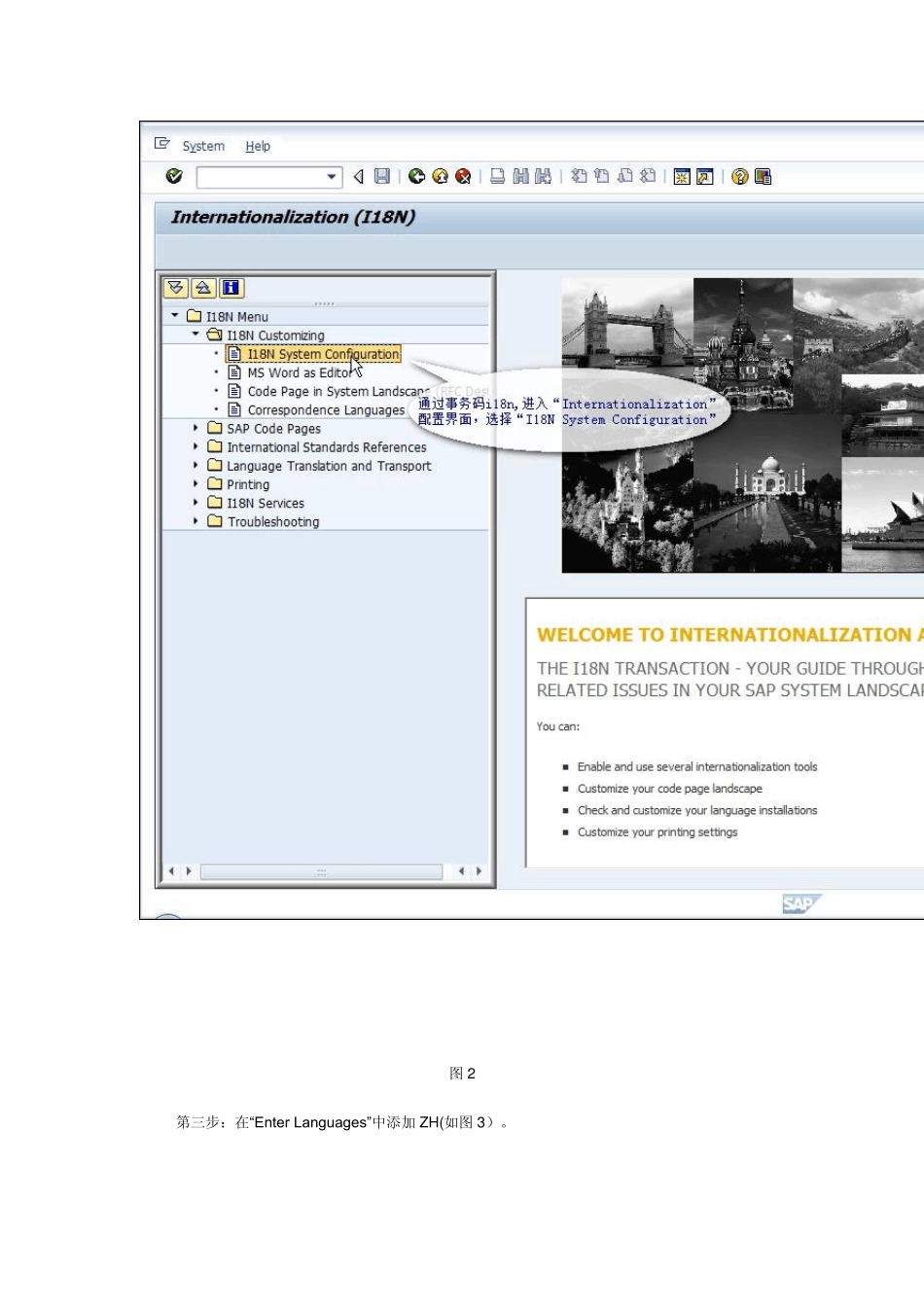打语言包: t-code:i18n,增加中文,并进行激活 t-code:smlt,将中文import 到系统中 t-code:rz10,修改zcsa/installed_languages=1E ,zcsa/system_language=1(系统登录时默认为中文); sap*账号:login/no_automatic_user_sapstar=0 开启 SAP 系统虽然支持多种语言,但是SAP 系统安装完成之后,默认之后英语和德语。其他的语言都要通过导入语言包的形式导入。在导入语言包之前,需要配置好传输域。 第一步:使用 SAP 事务码“SMLT”进入”语言管理”窗口。点击“Language”按钮,在弹出的窗口中的“Language”选项中选中“Chinese”,在“Supplementation Language”选项中选择“English”,然后保存(如图 1 所示)。 图1 第二步:根据SAP Note 42305 的内容,使用事务码“i18n”进入“Internationalization”配置界面,选择 “I18N System Configuration”做NLS 配置(如图2)。 图2 第三步:在“Enter Languages”中添加ZH(如图3)。 图3 第四步:选择国家(如图4 ,5 ) 图 4 图5 第五步:模拟保存和激活(如图6 ,7 )。 图 6 图7 第六步:回到SMLT 页面,再创建中文的配置(如图8,9)。 图 8 图9 第七步:返回“语言管理”窗口,点击“Import Package”按钮(如图1 0 )。 图10 第八步:将sap 中文包传输到“/usr/sap/trans/EPS/in”目录下(如图11)。 图1 1 第九步:在“Import Language /Package”界面,点击“Find Package(s)” 按钮,系统会自动匹配传上去的语言包(如图1 2 )。 图12 第十步:选择要导入的语言包,以及任务开始时间,点击Excute 按钮 ,开始导入任务(如图13,14,15)。 图 1 3 图 1 4 图1 5 第十一步:监控任务状态,等待导入任务完成(如图1 6 ,1 7 ,1 8 ),导入任务视机器性能而定,大概需要1 -4 个小时就可以完成。 图 1 6 图 1 7 图1 8 第十二步:在中文包导入完毕之后,点击“Supplement Language”配置中文的支持语言(如图1 9 ,2 0 ,2 1 ,2 2 ,2 3 ,2 4 )。 图 1 9 图 2 0 图 2 1 图 2 2 图 2 3 图24 第十三步:使用RZ10,修改参数文件。(如:图25-图33) 图 2 5 图 2 6 图 2 7 图 2 8 图 2 9 图 3 0 图 3 1 图 3 2 图33 第十四步:重启应用服务器之后,登录sap,检查语言是否为英文,以及中午跟支持语言是否为英文(如图34,35,36)。 图 3 4 图 3 5 图 3 6